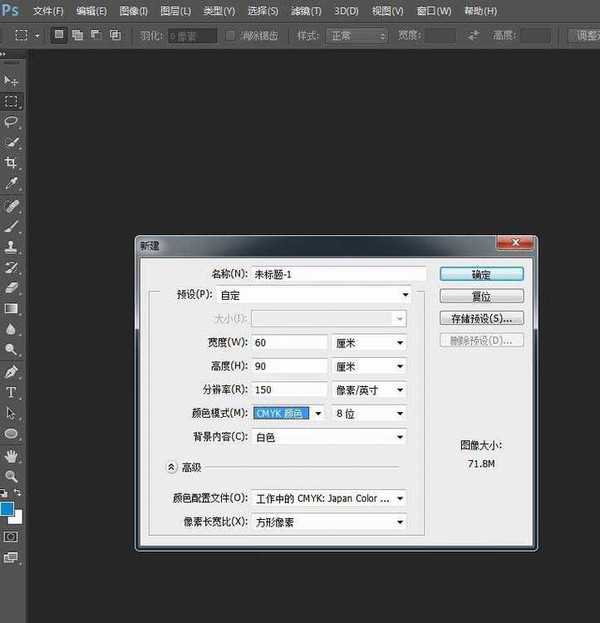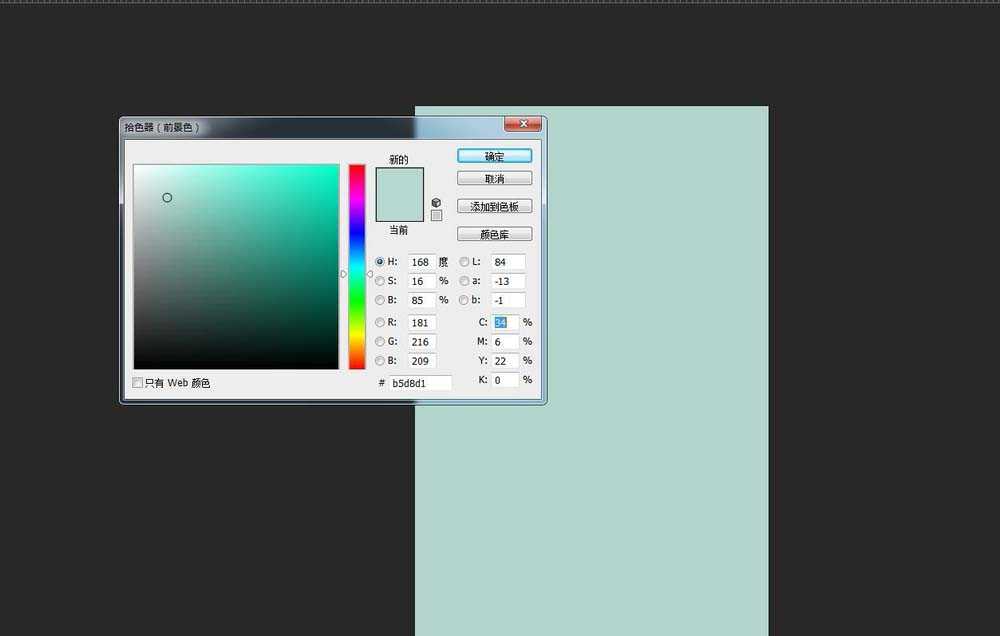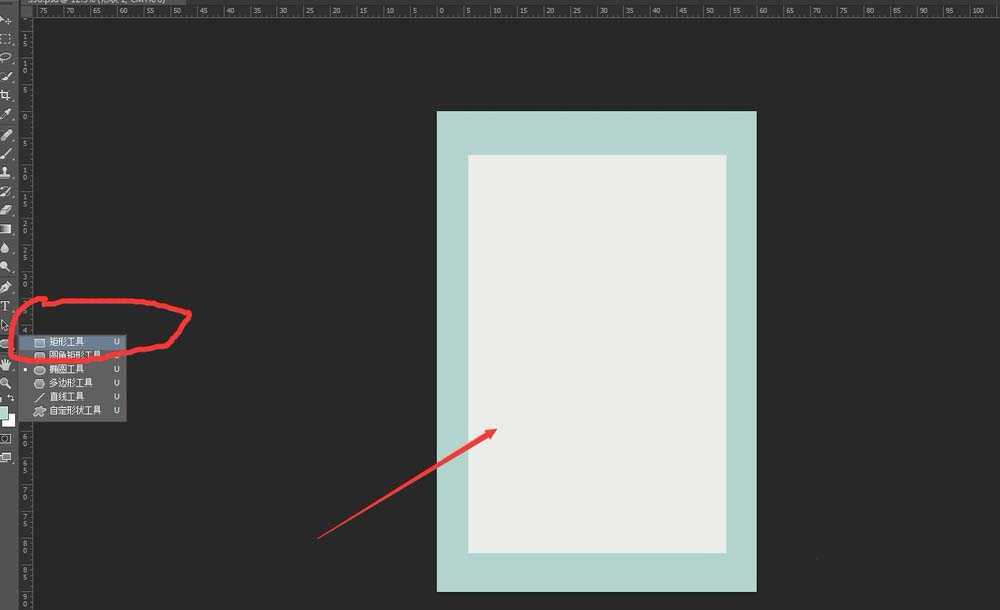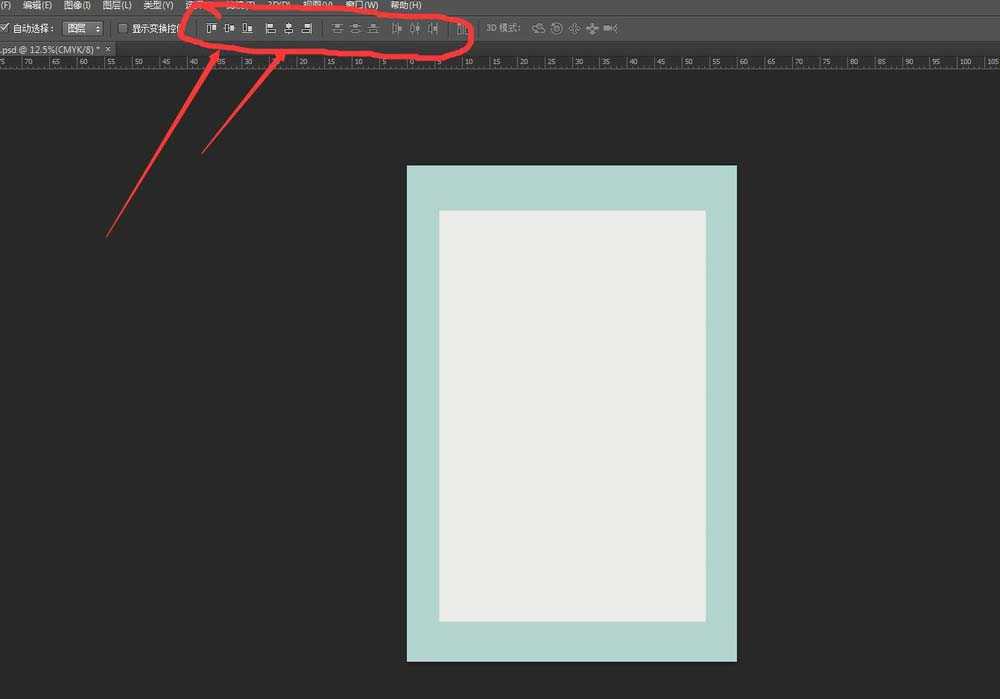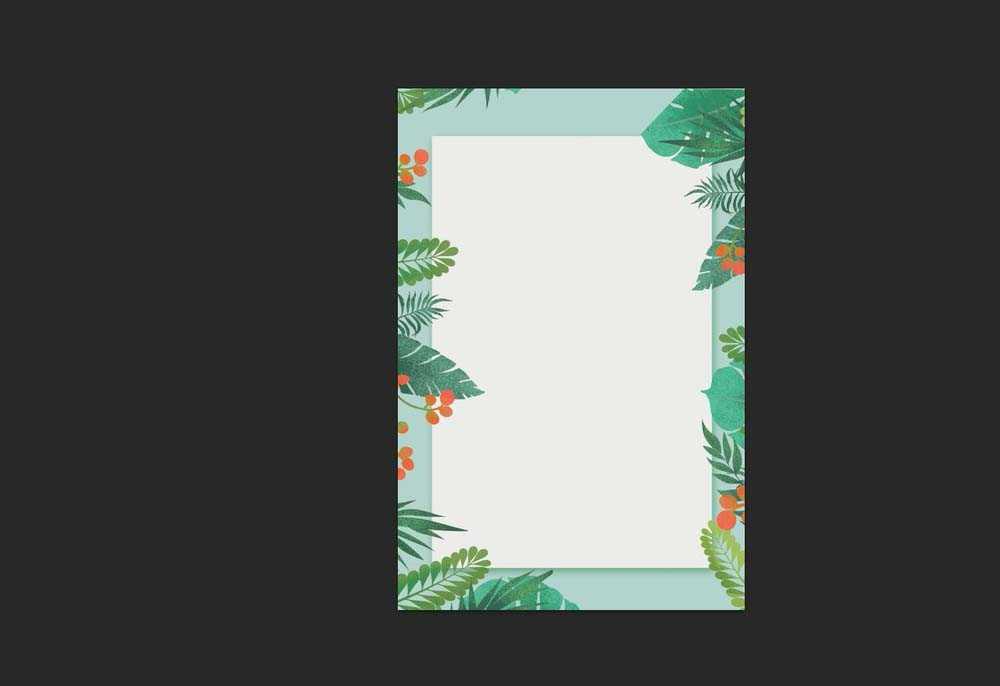海报有很多种风格,现在有一种小清新风格很符合现在的年轻人的审美、所以制作一款小清新风格的海报,就非常受年轻人喜欢。该怎么设计一款小清新的海报背景图呢?下面我们就来看看详细的教程。
- 软件名称:
- Adobe Photoshop CC 2019 20.0 简体中文安装版 32/64位
- 软件大小:
- 1.73GB
- 更新时间:
- 2019-12-04立即下载
1、启动PS软件,新建一个文件。文件尺寸我设置为宽60,高90厘米,分辨率设置为150.喷写真是够了,颜色模式设置为CMYK,用于喷绘或印刷
2、然后给背景图层填充一个颜色,小清新的颜色一般选择浅绿色,干净又清爽。点击前景色按钮,调出颜色面板,选择一个清爽的浅绿色,然后进行填充
3、选择工具栏中的矩形工具,绘制一个矩形,大小比画笔小一点,保证四个边间距相等,做出类似边框的效果,颜色设置为白色。可以在属性栏中进行颜色设置
4、为了让矩形处于中间的状态,我们选择矩形和背景层,背景图层要解锁,双击即可解锁。然后在属性栏中可以看到有一个水平居中,有一个垂直居中,将矩形对齐画布
5、然后给矩形设置图层样式。点击图层面板中下方有一个fx的图标,点击一下厘米有很多样式,我们选择投影这款,颜色设置一下,选择一款深绿色,这样跟北京图层更搭配
6、设置好投影大小,点击确定,就做出了突出的效果,然后四边有点空,我们找一些叶子的素材进行摆放,做一点点缀的 效果,在素材网找一些素材直接用就可以,然后就可以输入文案了
总结:
1、启动PS软件,新建文件,设置尺寸分辨率和颜色模式
2、选择一个浅绿色填充背景图层
3、选择矩形工具,绘制一个矩形,跟背景图层四边间距相等
4、选中进行垂直居中、水平居中对齐
5、给矩形添加投影,设置大小和不透明度,将颜色更改为深绿色
6、添加一些绿叶等装饰元素
以上就是PS设计小清新海报背景的教程 ,希望大家喜欢,请继续关注。
相关推荐:
ps怎么设计光线效果的海报?
ps怎么设计水元素效果的人物海报?
ps怎么设计一款旅游海报? ps海报的设计方法
免责声明:本站资源来自互联网收集,仅供用于学习和交流,请遵循相关法律法规,本站一切资源不代表本站立场,如有侵权、后门、不妥请联系本站删除!
《魔兽世界》大逃杀!60人新游玩模式《强袭风暴》3月21日上线
暴雪近日发布了《魔兽世界》10.2.6 更新内容,新游玩模式《强袭风暴》即将于3月21 日在亚服上线,届时玩家将前往阿拉希高地展开一场 60 人大逃杀对战。
艾泽拉斯的冒险者已经征服了艾泽拉斯的大地及遥远的彼岸。他们在对抗世界上最致命的敌人时展现出过人的手腕,并且成功阻止终结宇宙等级的威胁。当他们在为即将于《魔兽世界》资料片《地心之战》中来袭的萨拉塔斯势力做战斗准备时,他们还需要在熟悉的阿拉希高地面对一个全新的敌人──那就是彼此。在《巨龙崛起》10.2.6 更新的《强袭风暴》中,玩家将会进入一个全新的海盗主题大逃杀式限时活动,其中包含极高的风险和史诗级的奖励。
《强袭风暴》不是普通的战场,作为一个独立于主游戏之外的活动,玩家可以用大逃杀的风格来体验《魔兽世界》,不分职业、不分装备(除了你在赛局中捡到的),光是技巧和战略的强弱之分就能决定出谁才是能坚持到最后的赢家。本次活动将会开放单人和双人模式,玩家在加入海盗主题的预赛大厅区域前,可以从强袭风暴角色画面新增好友。游玩游戏将可以累计名望轨迹,《巨龙崛起》和《魔兽世界:巫妖王之怒 经典版》的玩家都可以获得奖励。